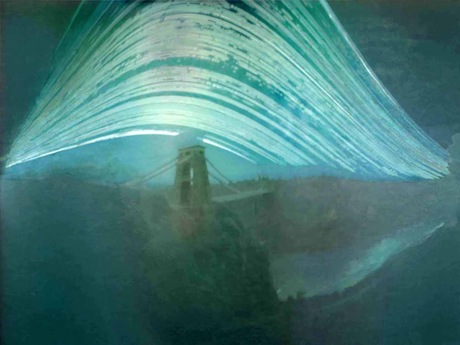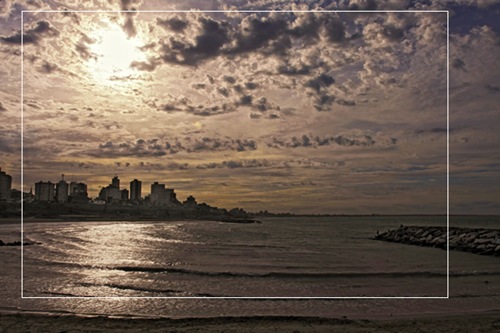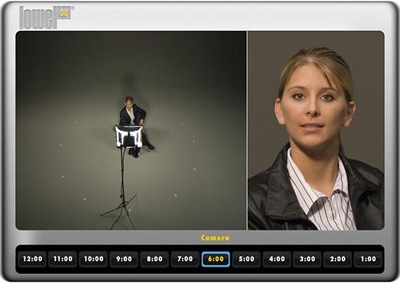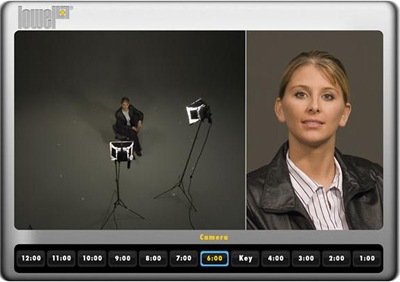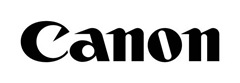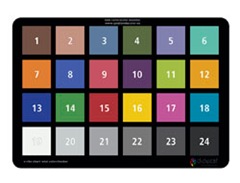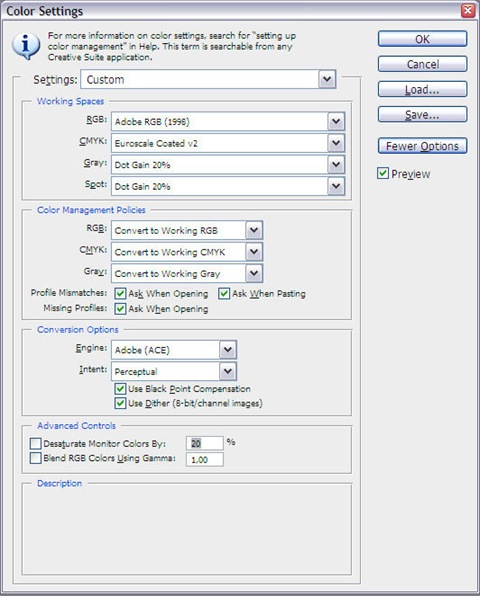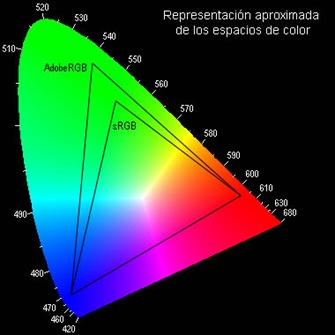Hoy hablaremos sobre algo muy importante y que mucha gente desconoce y luego no se explica por qué hay tantas diferencias entre cómo ven las fotos en la pantalla y como salen las copias en papel. Para entender esto tendremos que hablar de Gestión de color.
La gestión de color es el sistema para mantener y preveer, con unos márgenes tolerables, las propiedades de una imagen desde la entrada (toma) pasando por la visualización (pantalla) y llegando a la salida (impresión).
 Todos los dispositivos de captación, visualización e impresión que se dediquen a reproducir imágenes con precisión deben estar calibrados y usar un perfil personalizado.
Todos los dispositivos de captación, visualización e impresión que se dediquen a reproducir imágenes con precisión deben estar calibrados y usar un perfil personalizado.
La calibración es un proceso de ajuste del dispositivo para que este represente las imágenes de la forma más neutra posible y sacando la máxima gama de densidad posible.
A partir de una calibración precisa conseguiremos un punto de partida a partir del cual podremos realizar la generación de su perfil.
El perfil es un archivo que describe el comportamiento del dispositivo, en las condiciones de la luz, tintas, papel, etc., indicando cuales son las características de reproducción del color, y los límites que este puede representar.
El proceso de perfilado analiza los valores de color que representa el dispositivo, a través de unas muestras de color y densidad, y los relaciona con los que teóricamente debería representar, describiendo el comportamiento de este dispositivo.
El perfil describe el comportamiento del dispositivo en el momento de su creación. Si varía la calibración, ajuste, comportamiento o condiciones en las que se creó, el perfil ya no es valido, porque deja de ser preciso.
Un correcto proceso de calibrado y perfilado garantiza el mejor comportamiento del dispositivo. Lo que no significa que dos dispositivos del mismo tipo se comporten exactamente igual.
La finalidad es que la reproducción de las imágenes sea de la forma más fiel posible y representando la máxima gama del espectro.
Empecemos por la cámara – sRGB o Adobe RGB?
Una de las dudas más habituales cuando alguien empieza a usar una cámara un poco avanzada es acerca de que espacio de color utilizar. La mayoría de las compactas no plantean esa duda, pero en las cámaras más sofisticadas y en las reflex, podemos optar por trabajar en AdobeRGB o en sRGB.
El espacio de color viene a ser como la paleta de que dispone el pintor para pintar su cuadro.
Dependiendo de que colores tenga se podrán representar mejor o peor las escenas. No se trata, como a veces se lee, de cantidad de colores, pues todos tienen la misma cantidad (16,7 millones cuando trabajamos con 8 bits por color), sino de como están distribuidos.
Los dos perfiles son perfiles RGB, por lo tanto, representan valores del mismo espacio de color, que en cualquier caso, serán valores dependientes del dispositivo que los reproduzca, por ejemplo, cualquier valor RGB será representado de manera diferente en diferentes monitores.
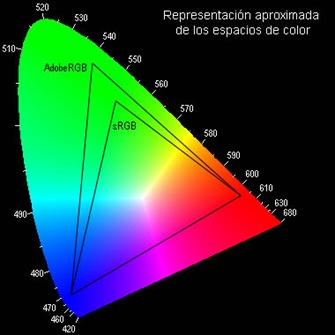
Imagen 1
Si representamos los dos perfiles en un espacio LAB como el de la Imagen 1 (independiente del dispositivo) se puede observar que el perfil de Adobe abarca mayor gama cromática que el sRGB, por lo tanto, siempre será recomendable disparar con perfil de Adobe, independientemente del destino de la fotografía (monitor, impresión, o el que sea).
Respecto a si a la hora de “revelar” un RAW, este no guarda el perfil de color que tú has puesto en la cámara ni prácticamente ningún ajuste más. Cuando procesas el RAW y lo exportas en Lightroom o Photoshop es entonces cuando le aplicas el perfil de color.
Es mejor usar 8 bits o 16?, intentaré explicar cuales son las diferencias y cada uno que tome sus decisiones, una imagen en 8 bits (jpeg o tiff) significa que tiene 256 niveles de luminosidad para cada color, es decir, de cada tono, tendremos una escala de 0 a 255. Sin embargo, usando 16 bits, esta escala se amplia hasta 256 al cuadrado, es decir 65.536 niveles, por lo tanto, cualquier degradado tendrá mas "pasos" donde poder retocar.
Todo el tema de gestión de color es bastante complejo y recien vimos un tercio de la historia…